Mit der Facebook Messenger-App für PC können Sie Gruppenanrufe und Chats tätigen
Facebook hat eine neue Messenger - Desktop-App für Windows 10 auf den Markt gebracht, mit der Sie Text-, Sprach- und Video-Chats führen können, auch wenn Sie die Website nicht verwenden. Das Unternehmen hat seine neue native Desktop -Messenger- App bereits weltweit verfügbar gemacht.
Diese neue Facebook Messenger-App für PC(Facebook Messenger App for PC) ist für den größeren Desktop -Bildschirm optimiert und repliziert die gleiche Erfahrung, die Sie mit dem bestehenden Messenger auf Ihrem Smartphone haben.
Sie erhalten Dunkelmodus, Gruppenvideoanrufe und Benachrichtigungen, ähnlich wie auf Ihrem Smartphone. Derzeit ist es in 49 Sprachen verfügbar.
Facebook Messenger-App für Windows 10
Hier ist die Liste der Funktionen für die neue Messenger- Desktop-App, die Facebook gestartet hat:
- Führen Sie(Make) Gruppenvideoanrufe auf einem größeren Bildschirm wie dem Ihres Desktops(Desktop) oder Laptops durch(Laptop)
- Es ist einfach, sich zu verbinden, und Sie brauchen dafür keine Telefonnummer, da Ihre Facebook - Freunde bereits Messenger haben(Messenger)
- Die App ermöglicht Ihnen Multitasking und Sie können in die App ein- und aussteigen, während Sie andere Aufgaben erledigen
- Ähnlich wie bei Ihrem Smartphone können Sie Benachrichtigungen über neue Nachrichten erhalten, sodass Sie den gesuchten Chat schnell finden können. Sie können Benachrichtigungen auch ganz einfach stummschalten und zurückstellen
- Chats werden auf Mobilgeräten und Desktops synchronisiert, sodass Sie sich keine Gedanken darüber machen müssen, welches Gerät Sie verwenden sollen
- Erhalten Sie(Get) ähnliche Funktionen, wie Sie sie derzeit auf Ihrem Messenger-Smartphone haben. Einschließlich Dark Mode und GIFs
Verwenden der Facebook Messenger-App auf Ihrem Windows 10-PC
1] Installation
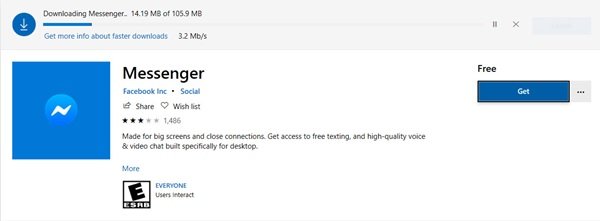
Die Installation der Facebook Messenger - App ist einfach. Alles, was Sie tun müssen, ist, zum Herunterladen zum Windows Store zu gehen.(Windows Store)
Die App -Größe beträgt nur 105,9 MB, ist also leicht und wird ziemlich schnell heruntergeladen.
2] Anmelden
Sobald Sie die App zum ersten Mal starten, werden Sie aufgefordert, sich anzumelden(Sign) . Sie können sich entweder „ mit Facebook anmelden(Login) “ oder Ihre E-Mail-Adresse oder Telefonnummer verwenden, wie im folgenden Screenshot gezeigt.
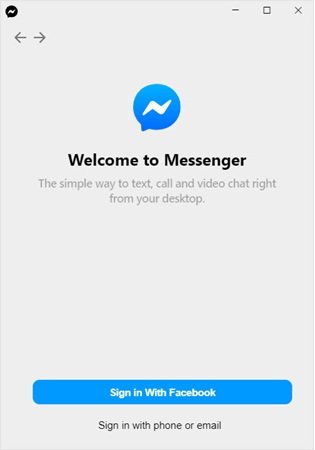
Ich entschied mich, mich mit Facebook anzumelden, und es führte mich zu einem Browser, in dem meine Facebook -Anmeldedaten bereits gespeichert waren. Klicken Sie(Click) auf „ Messenger Desktop öffnen(Open Messenger Desktop) “.
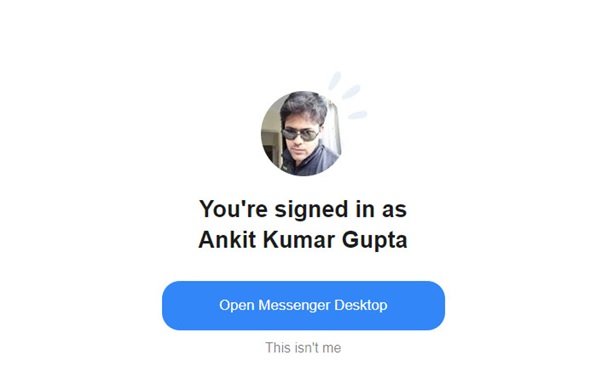
3] Öffnen der App
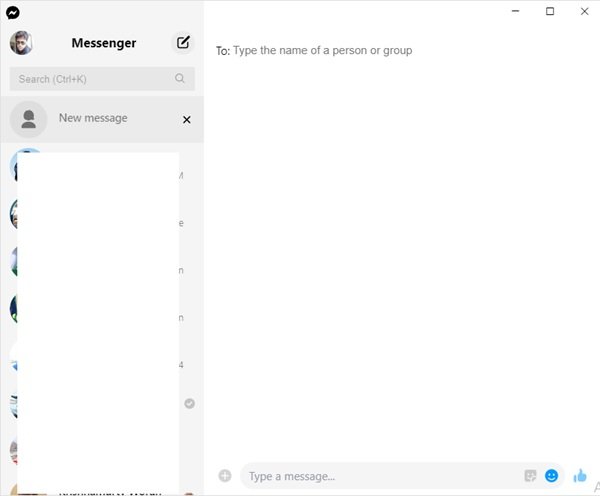
An diesem Punkt müssen Sie möglicherweise einige Sekunden warten, um sich anzumelden und Ihre Konversationen und alle darin enthaltenen Daten zu laden, während alles heruntergeladen wird.
Wie nützlich ist die(How useful is the ) Facebook Messenger-App für den PC ?
Ich würde sagen, es ist ziemlich gut und macht alles, was Ihre mobile App tut. Sie können Benachrichtigungen ein- oder ausschalten, um Benachrichtigungen auf Ihrem Desktop zu erhalten, wenn Sie neue Nachrichten erhalten. Sie können auch das Design der App anpassen, um den Dunkelmodus zu aktivieren, und den Standard-Hautton Ihres Emoji ändern.
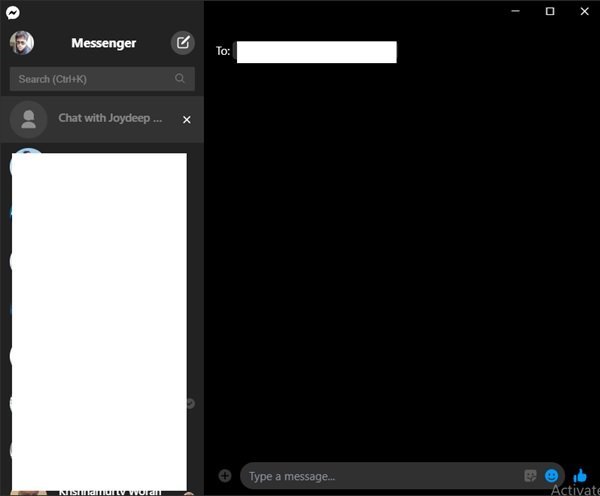
Sie können sich mit jedem Ihrer Facebook - Freunde in Verbindung setzen, um an einem Gruppen-Videoanruf(Group Video) teilzunehmen, und alle auf Facebook sind automatisch über diese Desktop-App erreichbar.
In einer Pressemitteilung sagte Facebook:
“Over the past month, we saw more than a 100% increase in people using their desktop browser for audio and video calling on Messenger.”
Während die ganze Welt mit dem Coronavirus(Coronavirus) zu kämpfen hat, macht es die neue Facebook Messenger - App für PC den Menschen definitiv ein bisschen einfacher, in dieser Zeit mit Freunden und Lieben in Kontakt zu bleiben.
Related posts
Die besten kostenlosen Facebook Messenger-Apps für Windows-PCs
So verlassen Sie einen Gruppenchat in Facebook Messenger
So nehmen Sie Audio in der Facebook Messenger-App auf dem Desktop auf
So führen Sie einen Video-Chat mit 50 Personen über den Facebook Messenger
So formatieren Sie Text in Facebook Messenger und WhatsApp
Fix: Fotos können nicht auf Facebook Messenger gesendet werden
Die 5 besten Social Media-Apps für Windows 10, die im Microsoft Store erhältlich sind
So melden Sie sich von Facebook Messenger auf iOS und Android ab
So verwenden Sie archivierte Nachrichten in Facebook Messenger
PicsArt bietet benutzerdefinierte Aufkleber und exklusive 3D-Bearbeitung unter Windows 10
So spielen Sie Spiele auf Facebook Messenger
Die Mail- und Kalender-App friert ein, stürzt ab oder funktioniert nicht unter Windows 11/10
So senden Sie selbstzerstörende Nachrichten in Facebook Messenger
Unigram ist ein Telegram-Client für Windows 10-PCs
So registrieren oder installieren Sie Microsoft Store-Apps in Windows 11/10 erneut
So zeigen Sie HEIC- und HEVC-Dateien in der Foto-App von Windows 11/10 an
Beste Batterieüberwachungs-, Analyse- und Statistik-Apps für Windows 11/10
So deaktivieren Sie den Facebook-Messenger
So verwenden Sie die QuickLook-App zur Vorschau von Dateien in Windows 10
So aktivieren oder deaktivieren Sie die Archiv-Apps-Funktion in Windows 11/10
